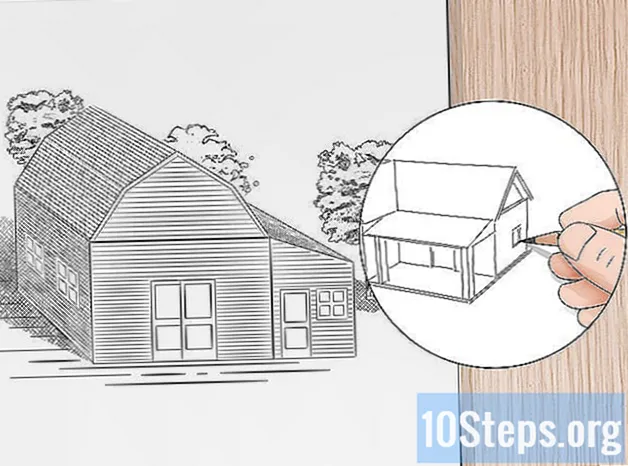Autor:
Mark Sanchez
Data Utworzenia:
4 Styczeń 2021
Data Aktualizacji:
17 Móc 2024

Zawartość
Inne sekcjeW tym wikiHow dowiesz się, jak sprawdzić zarówno użycie pamięci o dostępie swobodnym (RAM), jak i pojemność dysku twardego komputera.
Kroki
Metoda 1 z 6: Sprawdzanie użycia pamięci RAM w systemie Windows
Przytrzymaj Alt+Ctrl i naciśnij Usunąć. Spowoduje to otwarcie menu menedżera zadań na komputerze z systemem Windows.

Kliknij Menadżer zadań. To ostatnia opcja na tej stronie.
Kliknij Występ patka. Zobaczysz go u góry okna „Menedżer zadań”.

Kliknij Pamięć patka. Znajduje się w lewej górnej części okna „Menedżer zadań”. Możesz sprawdzić, ile pamięci RAM komputera jest używane w formie wykresu u góry strony lub patrząc na liczbę pod nagłówkiem „W użyciu (skompresowana)”.
Metoda 2 z 6: Sprawdzanie miejsca na dysku twardym w systemie Windows

Kliknij dwukrotnie ikonę „Mój komputer”. Jest to ikona monitora komputera, którą prawdopodobnie można znaleźć na pulpicie.- W niektórych wersjach systemu Windows „Mój komputer” nosi nazwę „Mój komputer”.
- Jeśli nie możesz znaleźć „Mój komputer” na pulpicie, wpisz „Mój komputer” w pasku wyszukiwania okna Start, a następnie kliknij ikonę monitora komputera, gdy się pojawi.
Kliknij prawym przyciskiem myszy DO: ikona dysku twardego. Znajduje się pod nagłówkiem „Urządzenia i dyski” na środku strony „Mój komputer”.
- W niektórych wersjach systemu Windows na dysku twardym będzie widoczny napis „OS”.
Kliknij Nieruchomości. Ta opcja znajduje się u dołu menu wyświetlanego po kliknięciu prawym przyciskiem myszy.
Kliknij Generał patka. Zobaczysz tę opcję u góry okna „Właściwości”. Spowoduje to otwarcie strony „Ogólne” dysku twardego, na której znajdują się atrybuty, takie jak łączna ilość miejsca.
Sprawdź ilość miejsca na dysku twardym. Sekcja „Używane miejsce” wyświetla, ile gigabajtów dysku twardego zajmuje Twoje pliki, a „Wolne miejsce” pokazuje liczbę gigabajtów pozostałych na dysku twardym.
- Możesz zauważyć rozbieżność między całkowitą liczbą gigabajtów wymienioną na dysku twardym a liczbą gigabajtów reklamowaną przy zakupie komputera. Dzieje się tak, ponieważ pewna część dysku twardego komputera jest używana do przechowywania systemu operacyjnego komputera; w związku z tym przestrzeń ta jest nieodwracalnie wykorzystywana, a zatem nie figuruje na liście.
Metoda 3 z 6: Sprawdzanie użycia pamięci RAM na komputerze Mac
Kliknij przycisk „Wyróżnione”. To ikona lupy w prawym górnym rogu ekranu.
Wpisz „Monitor aktywności” w pasku wyszukiwania. Spowoduje to wyświetlenie aplikacji „Monitor aktywności”.
Kliknij Monitor aktywności. Spowoduje to otwarcie programu Monitor aktywności, który pozwoli Ci sprawdzić bieżące zużycie pamięci RAM komputera Mac.
Kliknij Pamięć. To karta u góry okna Monitora aktywności.
Spójrz na numer „Wykorzystana pamięć”. Zobaczysz tę opcję u dołu strony. Liczba „Pamięć fizyczna” w tym miejscu wskazuje, ile pamięci RAM zainstalował Twój komputer Mac, a liczba „Użyta pamięć” to ilość pamięci RAM aktualnie używanej przez komputer Mac.
Metoda 4 z 6: Sprawdzanie miejsca na dysku twardym na komputerze Mac
Kliknij menu Apple. To ikona w kształcie jabłka w lewym górnym rogu ekranu Maca.
Kliknij O tym komputerze Mac. Ta opcja znajduje się u góry menu rozwijanego.
Kliknij Przechowywanie. Znajdziesz tę opcję u góry strony „Informacje o tym Macu”. Na karcie „Pamięć” możesz zobaczyć kolorowe zestawienie, które typy plików zajmują miejsce.
- Możesz także wyświetlić aktualnie wolne miejsce na dysku twardym w prawym górnym rogu strony, w sekcji „X GB wolnego z Y GB”, gdzie „X” to wolne miejsce na Macu, a „Y” to całkowita ilość miejsca na Macu.
Metoda 5 z 6: Sprawdzanie miejsca na dysku twardym w telefonie iPhone
Otwórz ustawienia swojego iPhone'a. To szara ikona koła zębatego, która prawdopodobnie pojawia się na ekranie głównym.
- Ze względu na ograniczenia systemu operacyjnego nie można wyświetlić wykorzystania pamięci RAM w telefonie iPhone.
Kran Generał. Powinieneś zobaczyć tę opcję u dołu ekranu.
Kran Pamięć masowa i wykorzystanie iCloud. Znajduje się w dolnej części ekranu.
Kran Zarządzaj pamięcią w sekcji „Pamięć”. Ta sekcja znajduje się u góry strony. Spowoduje to otwarcie listy aplikacji na urządzeniu w kolejności od największej do najmniej zajmowanej przestrzeni, wraz z sekcjami „Używane” i „Dostępne” u góry strony, które wyświetlają odpowiednio zajęte miejsce i wolne miejsce w telefonie iPhone. .
- Dotknięcie drugiego Zarządzaj pamięcią na tej stronie otworzy stronę iCloud, na której możesz zobaczyć, ile miejsca pozostało na Twoim iCloud Drive.
Metoda 6 z 6: Sprawdzanie użycia dysku twardego i pamięci RAM w systemie Android
Otwórz ustawienia Androida. Jest to szara ikona koła zębatego, która prawdopodobnie znajduje się w szufladzie aplikacji.
Przewiń w dół i dotknij Aplikacje. Ta opcja znajduje się w sekcji „Urządzenie”.
- Na niektórych urządzeniach z Androidem (takich jak Samsung Galaxy) musisz najpierw dotknąć Urządzenie zanim będziesz mógł stuknąć Aplikacje.
Przesuń palcem w lewo na stronie „Aplikacje”. Spowoduje to otwarcie strony „Karta SD”, która wyświetla aktualnie używane miejsce na dysku twardym w lewym dolnym rogu ekranu oraz całkowitą ilość miejsca w prawym dolnym rogu ekranu.
Przesuń palcem w lewo na stronie „Karta SD”. Spowoduje to otwarcie karty „Uruchomione”, która wyświetla aktualnie uruchomione programy.
Przejrzyj różne kategorie. U góry strony znajdują się trzy wartości, które pokazują wykorzystanie pamięci RAM w Androidzie:
- System - Liczba gigabajtów aktualnie używanych przez system operacyjny Android.
- Aplikacje - Liczba gigabajtów aktualnie używanych przez uruchomione aplikacje.
- Wolny - liczba wolnych gigabajtów pamięci RAM.
Pytania i odpowiedzi społeczności
Czy mogę wyjąć pamięć ze starego komputera Mac, aby zwiększyć pamięć w innym komputerze Mac w tym samym wieku?
Nie. Komputery Apple Mac zostały zaprojektowane tak, aby w żaden sposób nie można było ich zmieniać ani modyfikować. Będziesz musiał kupić nowy komputer Mac lub wejść do świata komputerów PC.
Jak sprawdzić zużycie pamięci na iPadzie?
Przejdź do Ustawienia> Ogólne> Pamięć. Następnie powinien wyświetlać ilość używanej pamięci, dostępną pamięć i użycie na aplikację.
Porady
- RAM to pamięć przydzielana do różnych uruchomionych procesów (np. Aplikacji lub programów). Z drugiej strony pamięć masowa na dysku twardym przechowuje wszystkie pliki, foldery lub programy, które umieścisz na swoim komputerze - niezależnie od tego, czy są uruchomione, czy nie.
Ostrzeżenia
- Jeśli podejrzany proces zużywa znaczną ilość pamięci, spróbuj uruchomić skanowanie antywirusowe.
- Tylko zabijaj procesy, co do których masz pewność, nie są krytyczne dla systemu. Możesz łatwo i nieodwracalnie uszkodzić pliki i dane używane do uruchamiania systemu operacyjnego.